
目 次
文章の間違いを自動で訂正するExcelのオートコレクト
ここで紹介するものは、普段のお仕事で原稿をエクセルで支給される、もしくは原稿をエクセルで作るという方に向けての小ネタです。
業務効を率化するのに、高度な関数を覚える必要はありません。簡単な関数や演算子を覚えるだけで十分可能です。簡単な関数や演算子でも、それらを組み合わせることでできることはたくさんあります。
重要なことは、基礎とその応用だけです。
1. 強制的に文字を変換する「オートコレクト」
Excelには、「オートコレクト」という機能が標準で備わっています。これは、単語登録さえしておけば、どんな単語であれ、強制的に何の文字にでも変換してしまう超強力な修正機能です。
強力がゆえに煩わしく思う方もいるみたいですが、上手く使えば、入力の手間を省くことができ誤字脱字も直してくれます。
ただ、この機能を知らないままだと確実にミスを発生させる原因となります。
▼ このオートコレクト機能は、標準でONになっています。
試しにExcelのファイルを開いて、
「こんにちわ」と入力してみてください。
こんにちわ と入力してEnterキーを押すだけです。
(※「こんにちわ」は誤字です。正しくは「こんにちは」です。)
「こんにちわ」と入力できましたか?
最後の「わ」が「は」に勝手に置き換わっていませんか?
何度やっても同じです。
こんにちは に必ずなります。
では、続いて、
「こんばんわ」と入力してみてください。
(※こちらも、最後の「わ」は「は」が正しいです。)
これも勝手に「こんばんは」に置き換わりませんか?
さらに、
「hsi」と入力してみてください。
「his」となったと思います。
英語の「彼の」を表す単語「his」に変換されていると思います。
これが、オートコレクトの機能です。
上で入力した3つの単語は、すべてオートコレクトに登録されている単語です。
次のように、誤りと思われる文字が入力されたら、正しい文字に強制的に変換されるようになっています。
【誤り】 【正しい】
「こんにちわ」 → 「こんにちは」
「こんばんわ」 → 「こんばんは」
「hsi」 → 「his」
2. オートコレクトの使い方
1.【ファイル】タブ →【オプション】 →【文章校正】→【オートコレクトのオプション】へと進みます。
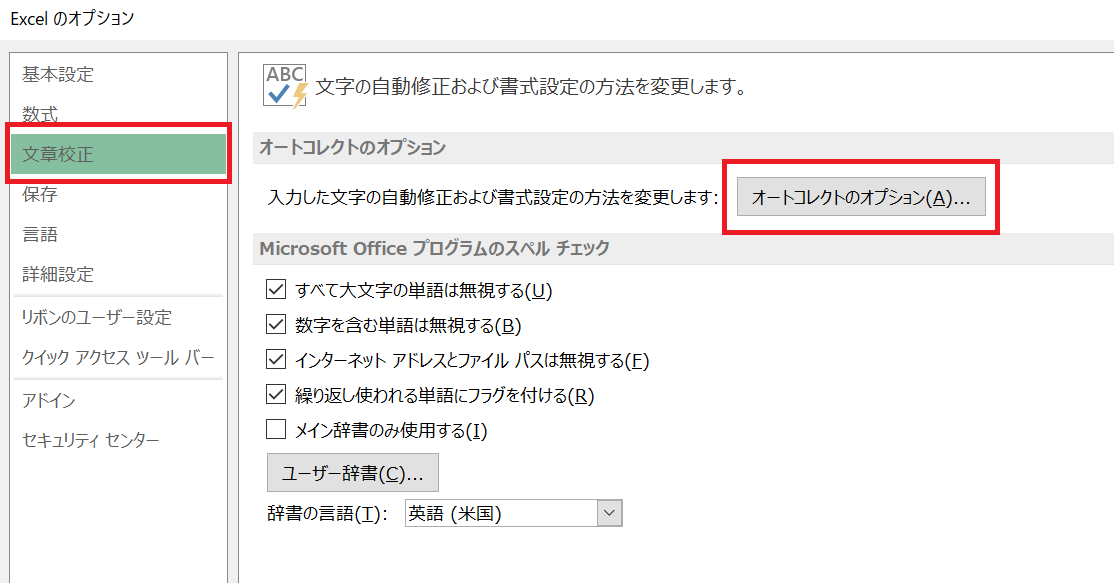
2. オートコレクトのオプション画面です。
単語が掲載されている箇所の一番下に、
「こんにちわ」 →「こんにちは」
「こんばんわ」 →「こんばんは」があります。
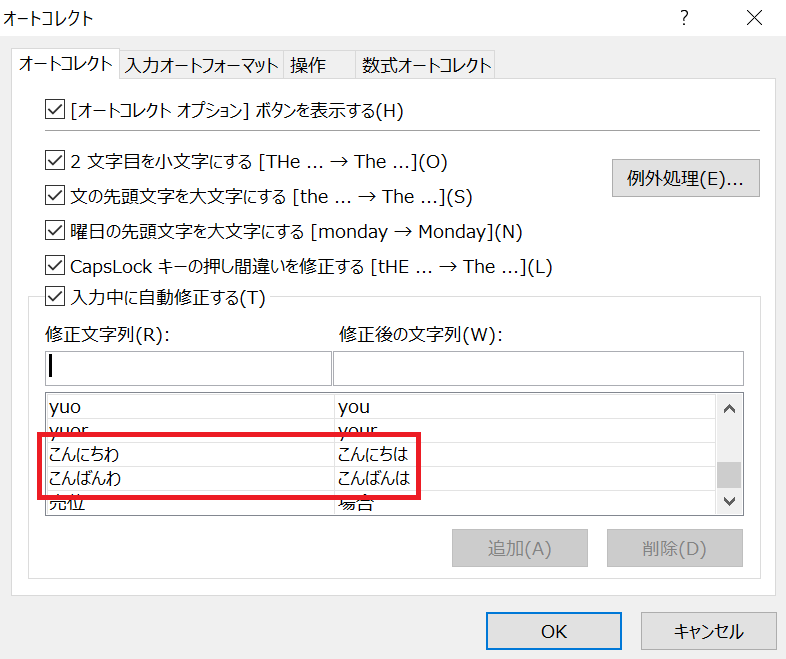
3. 「hsi」→「his」もあります。
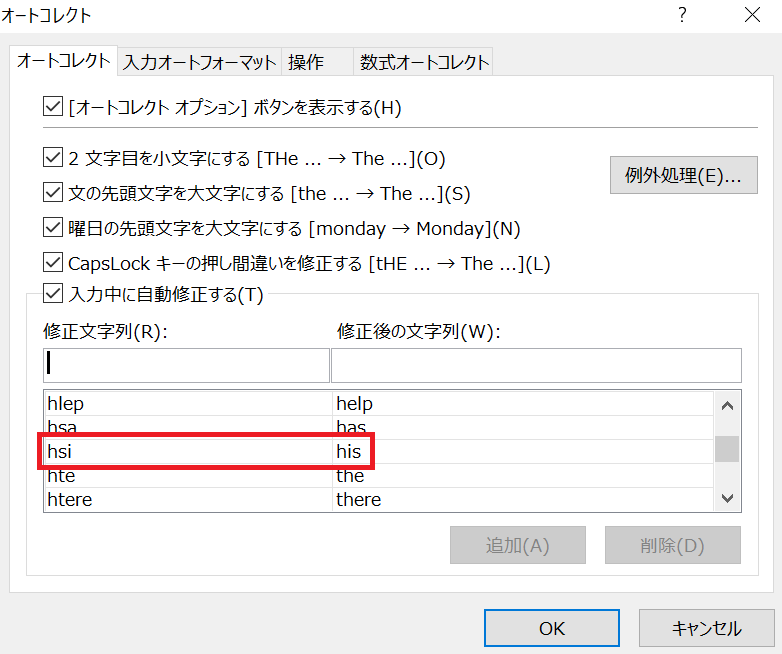
オートコレクトに登録されている単語は、ほとんどが英語です。日本語は「こんにちは」「こんばんは」の2つだけです。
そのため普段英文をメインで入力する方は、入力間違いをしていてもオートコレクトが勝手に直してくれているため、知らないうちにその恩恵にあずかっています。
3. 知らないにうちにクレームにつながる?
企業名や商品品番など、意味をなさないアルファベットの組み合わせは要注意です。
例えば、
「HSI株式会社」という企業があった場合。
「HSI」の部分を、オートコレクトが「HIS(彼の)」の誤入力だと思い、強制的に「HIS株式会社」に変換してしまう恐れがあります。
英語の頭文字だけを取って、表記する企業名は多く存在します。
オートコレクトに登録されている英単語は非常に多いので、どのアルファベットの組み合わせが変換されてしまうのか覚えきれません。
商品品番も同様です。
品番も意味をなさないアルファベットの組み合わせの場合がほとんどです。
例えば、
「BVE」は「BE」に、
「CNA」は「CAN」変換されてしまいます。
4. オートコレクトは解除しておく
オートコレクトの機能は、便利なときもあります。
ですが、企業名や商品品番など、アルファベットの組み合わせはよく使われるものです。勝手に変更されると大きなミスへとつながります。
そのためリスクを回避するためにも設定を解除しておくことをおすすめします。
・オートコレクトを解除したい場合は、赤枠内のチェックを外します。
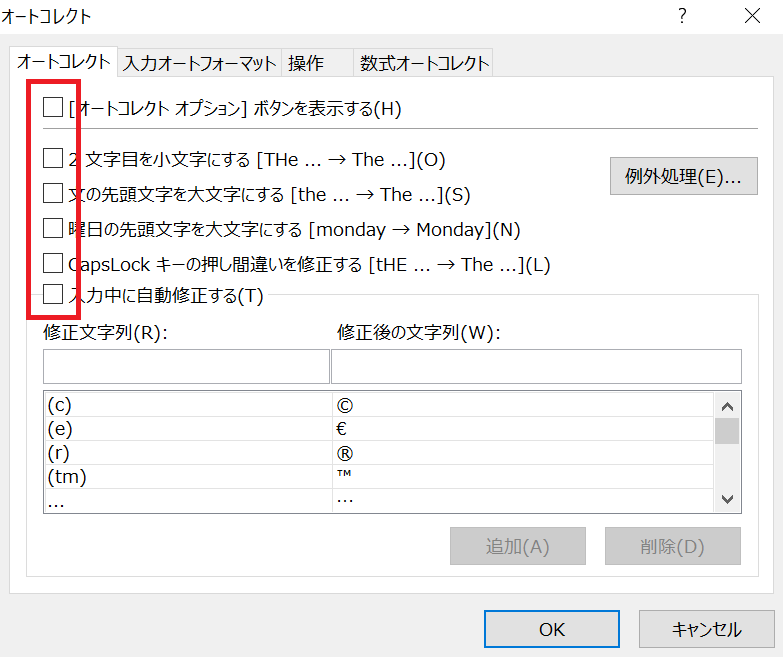
【参照サイト】> Excel のオートコレクト機能






![縦書き数字の表記方法[文章内での書き方]](https://kousei.club/wp-content/uploads/2022/07/number-in-vertical-writing-500x333.jpg)

![以上・以下・未満・超過[意味の違いと絶対に迷わない覚え方]](https://kousei.club/wp-content/uploads/2022/02/more-than_less-than-in-proofreading-500x333.jpg)

![促音・拗音・撥音[意味と違い簡単解説]](https://kousei.club/wp-content/uploads/2022/02/assimilated-sound-and-palatalised-sound-and-nasal-sound-500x333.jpg)
![箇所・個所・か所・カ所の違い[適切な表記と使い分け解説]](https://kousei.club/wp-content/uploads/2024/09/Differences-in-the-notation-of-places-500x333.jpg)
![かぎかっこと句点(マル)の関係[句点を入れる?句点を入れない?]](https://kousei.club/wp-content/uploads/2022/08/Brackets-and-periods-01-500x333.jpg)
![三点リーダーの使い方[意味を理解し正しく使う~例文で学ぶ適切な使用方法~]](https://kousei.club/wp-content/uploads/2023/05/three-point-leader-500x333.jpg)
